Utilisation des feuilles
Organisez les visualisations de données pour les consommateurs de votre application dans des feuilles. Facilitez-leur l'analyse des données en structurant vos idées et en définissant l'objectif de votre application.
Les feuilles sont des composants des applications Qlik Sense qui regroupent et présentent des visualisations des données de votre application. Les visualisations sont des graphiques ou d'autres représentations de données d'applications, par exemple, des graphiques à barres et des graphiques en secteurs. Les consommateurs d'applications peuvent utiliser vos feuilles et vos visualisations pour explorer les données afin de trouver des informations et de faire des découvertes.
Les feuilles sont développées en mode d'édition et affichées en mode d'analyse. Le mode Analyse est la vue standard d'une feuille à laquelle la plupart des utilisateurs de votre application auront accès. Dans ce mode, les utilisateurs peuvent effectuer des sélections parmi les données affichées dans les visualisations. Les sélections sont appliquées à toutes les visualisations de l'application, permettant aux utilisateurs d'explorer en profondeur les données de votre application.
Pour en savoir plus sur les sélections et l'exploration des données dans les visualisations, consultez Exploration à l'aide des sélections et Exploration des données à l'aide de visualisations.
Feuille en mode d'analyse avec des volets de filtre à gauche pour sélectionner et filtrer les données
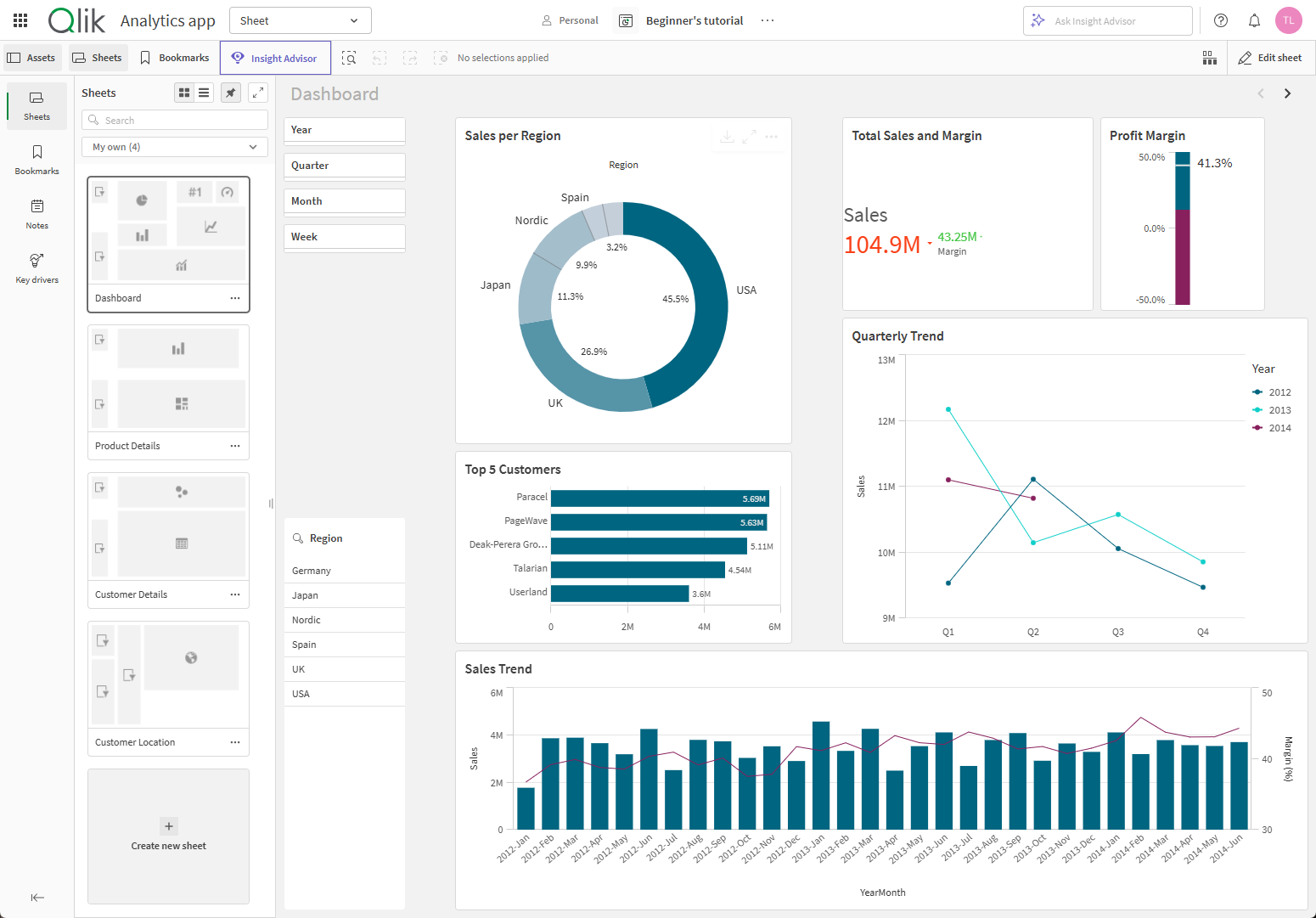
Créez des feuilles pour votre application en mode d'édition. Lorsque vous créez une application, nous vous conseillons de commencer par définir une structure de feuilles vides, chacune de ces feuilles représentant une idée ou un objectif. Cela permet d'avoir une bonne vue d'ensemble de l'application. Prenons un exemple : vous devez créer une vue d'ensemble des indicateurs de mesure clés, des ventes et des marges de votre entreprise par état, par région et par produit. Au lieu de conserver toutes ces informations au même endroit, vous pouvez les structurer de manière à utiliser une feuille par objectif.
À chaque feuille correspondent un objectif et une idée propres.

Cliquez sur Modifier la feuille sur une feuille ouverte pour commencer à créer une feuille. L'interface du mode d'édition vous aide à créer rapidement des visualisations et à les disposer sur une feuille. Grâce à la grille intelligente du mode d'édition, vous pouvez rapidement placer de nouvelles visualisations à côté ou en dessous d'un graphique et les faire glisser jusqu'à leurs positions finales. Vous pouvez facilement créer des filtres dans vos visualisations, limitant l'affichage des données dans les graphiques.
Feuille en mode d'édition

Vous pouvez continuer à effectuer des sélections dans des visualisations tout en le modifiant une feuille. Cela vous aide à tester vos visualisations à mesure que vous développez vos feuilles.
En mode d'édition, vous pouvez effectuer les actions suivantes :
-
Ajouter de nouveaux graphiques.
-
Modifier le titre de la feuille.
-
Modifier les dispositions et les propriétés de la feuille.
-
Ajouter des filtres à vos graphiques.
-
Actualiser les données de l'application (si vous en avez l'autorisation dans l'espace).
-
Ajouter des données à l'application (si vous en avez l'autorisation dans l'espace).
-
Ajouter de nouvelles feuilles.
Vous pouvez organiser vos feuilles en groupes. Cela vous permet de collecter les feuilles associées dans des groupes réductibles tant dans l'aperçu de l'application que dans le panneau des ressources pour faciliter leur navigation. Pour plus d'informations, consultez Regroupement de feuilles.
Autorisations
L'édition de feuilles nécessite que vous disposiez de Droit Professional ou Full User et des autorisations appropriées pour pouvoir ajouter ou modifier des feuilles dans l'espace dans lequel se trouve l'application. Dans les espaces partagés, vous pouvez créer et modifier des feuilles avec les autorisations suivantes :
Propriétaire
Peut gérer
Peut modifier des données dans des applications
Accès en écriture
Dans les espaces gérés, vous pouvez créer et modifier des feuilles avec les autorisations suivantes :
Propriétaire
Peut gérer
Peut contribuer
Restrictions concernant le contenu des applications qui sera partagé ou exporté
Les applications, feuilles et graphiques sont partagés et exportés de plusieurs manières différentes. Des limitations techniques peuvent affecter le bon déroulement de ces fonctionnalités. Si votre application dépasse ces limitations techniques, les fonctionnalités de partage ou d'export seront inopérantes.
Pour des listes spécifiques de ces limitations pour chaque fonctionnalité, voir :
